อย่าตกใจหากคุณทำข้อมูลสำคัญสูญหายหรือถูกลบโดยไม่ได้ตั้งใจจากอุปกรณ์ Windows ของคุณ โพสต์นี้แชร์ซอฟต์แวร์กู้คืนข้อมูลฟรีที่ดีที่สุดสำหรับ Windows 10 และระบบปฏิบัติการเวอร์ชันเก่ากว่า เพื่อช่วยคุณกู้คืนไฟล์ทุกประเภทที่สูญหายหรือถูกลบในเวลาไม่นาน
คุณเคยคิดบ้างไหมว่าคุณจะตอบสนองอย่างไรหากคุณสูญเสียข้อมูลสำคัญที่จัดเก็บไว้ในระบบคอมพิวเตอร์ของคุณ? มันฟังดูน่าหงุดหงิดและช่วยไม่ได้!! ถูกต้อง?
อาจมีได้หลายสถานการณ์ ซึ่งคุณสามารถสูญเสียข้อมูลที่เกี่ยวข้องของคุณ อาจเป็นความผิดพลาดของระบบ การโจมตีของไวรัส ฮาร์ดแวร์ที่เสียหาย หรือปัญหาที่คาดไม่ถึง เช่น การลบข้อมูลด้วยตนเอง
การสำรองข้อมูลระบบ เป็นวิธีเดียวที่สามารถบันทึกจากผลกระทบจากการสูญหายของข้อมูล แต่จะเกิดอะไรขึ้นหากคุณไม่มีการสำรองข้อมูลระบบ ซอฟต์แวร์กู้คืนข้อมูลจะปรากฎอยู่ในภาพในสถานการณ์ดังกล่าว
อ่านต่อเพื่อทราบรายละเอียดเกี่ยวกับโปรแกรมกู้ข้อมูลโดยละเอียดและวิธีที่จะช่วยให้คุณปลอดภัยจากการสูญเสียไฟล์และโฟลเดอร์ที่สำคัญของคุณ
ซอฟต์แวร์กู้คืนข้อมูลคืออะไร?
ซอฟต์แวร์กู้คืนข้อมูลหรือที่เรียกว่าซอฟต์แวร์กู้คืนไฟล์เป็นโปรแกรมเฉพาะที่ช่วยผู้ใช้ กู้คืนไฟล์ประเภทต่างๆ ที่สูญหายหรือถูกลบ รวมถึงรูปภาพ ไฟล์เสียง วิดีโอ ไฟล์เก็บถาวร เอกสาร และ มากกว่า.
เนื่องจากซอฟต์แวร์กู้คืนข้อมูลของ Windows มีหลากหลายรสชาติ การระบุและคัดแยกสิ่งที่ดีที่สุดออกจากซอฟต์แวร์จึงกลายเป็นงานที่ยากมาก เพื่อให้ทุกอย่างง่ายขึ้นสำหรับคุณ เราได้เตรียมรายการที่ครอบคลุมของซอฟต์แวร์กู้คืนไฟล์ที่เสียเงินอันดับต้นๆ และฟรีสำหรับ Windows 10 และระบบปฏิบัติการเวอร์ชันเก่ากว่า
ตอนนี้ โดยไม่เสียเวลา เรามาเลื่อนดูรายการซอฟต์แวร์กู้คืนข้อมูลที่ดีที่สุดของปี 2021 ด้านล่างและเลือกซอฟต์แวร์ที่แตกต่างจากที่เหลือ
รายชื่อซอฟต์แวร์กู้คืนข้อมูลฟรีที่ดีที่สุด 15 อันดับแรกสำหรับ Windows ในปี 2021
เพื่อช่วยให้คุณกู้คืนไฟล์ที่ถูกลบอย่างรวดเร็วและง่ายดายใน Windows 10 และเวอร์ชันที่เก่ากว่า เราได้แชร์รายการซอฟต์แวร์ที่ดีที่สุดสำหรับการกู้คืนข้อมูลด้านล่างนี้ซึ่งคุณสามารถลองใช้ได้ในปี 2021 ด้านล่างนี้
1. Stellar Data Recovery สำหรับ Windows
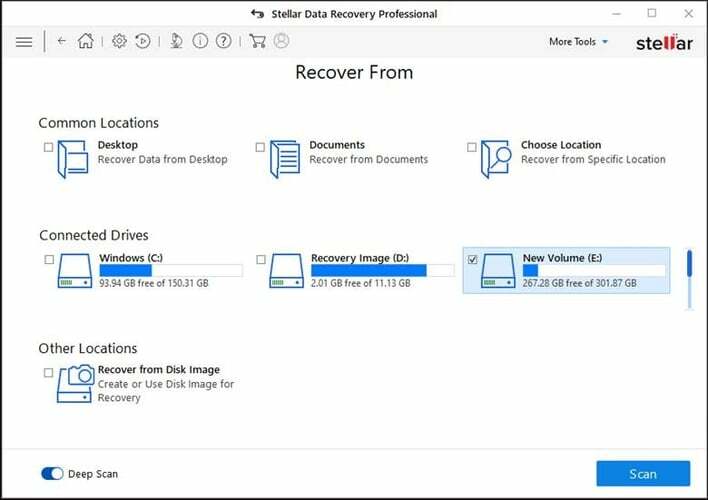
หนึ่งในโซลูชันซอฟต์แวร์กู้คืนข้อมูลที่ทรงพลังและดีที่สุดสำหรับ Windows ที่ควรลองใช้คือ Stellar Data Recovery ด้วยความช่วยเหลือของเครื่องมือนี้ คุณสามารถกู้คืนข้อมูลที่สูญหายหรือถูกลบจากอุปกรณ์จัดเก็บข้อมูลที่หลากหลาย รวมถึงฮาร์ดไดรฟ์ USB sticks การ์ดหน่วยความจำ และอื่นๆ อีกมากมาย
โปรแกรมนี้ค่อนข้างใช้งานง่ายและช่วยกู้คืนข้อมูลได้ฟรีถึง 1 GB หากคุณกำลังมองหาซอฟต์แวร์กู้คืนไฟล์ freemium ที่มีฟังก์ชันที่น่าประทับใจและอินเทอร์เฟซที่เข้าใจง่าย Stellar Data Recovery นี้เป็นตัวเลือกที่ดีสำหรับคุณ
คุณสมบัติที่สำคัญของการกู้คืนข้อมูลดาวฤกษ์:
- คุณสามารถใช้ซอฟต์แวร์นี้เพื่อกู้คืนไฟล์จากอุปกรณ์จัดเก็บข้อมูลต่างๆ
- ซอฟต์แวร์อ้างว่าให้ผลลัพธ์ที่ถูกต้องและเชื่อถือได้
- คุณสามารถกู้คืนไฟล์ที่สูญหายหรือถูกลบได้หลากหลาย รวมถึงรูปภาพ วิดีโอ อีเมล สมุดงาน Excel และอื่นๆ
- ซอฟต์แวร์สามารถกู้คืนข้อมูลได้อย่างง่ายดาย แม้กระทั่งจากไดรฟ์ที่เสียหายและติดไวรัส
- ด้วยเครื่องมือกู้คืนข้อมูลฟรีนี้ คุณยังสามารถดึงข้อมูลจากไดรฟ์ที่ฟอร์แมตแล้วได้อีกด้วย
- ด้วยซอฟต์แวร์เวอร์ชัน Pro คุณสามารถซ่อมแซมไฟล์วิดีโอที่เสียหายของรูปแบบวิดีโอที่หลากหลายได้อย่างรวดเร็ว
รับสำหรับ: WindowsMACiPhoneAndroid
2. Recuva
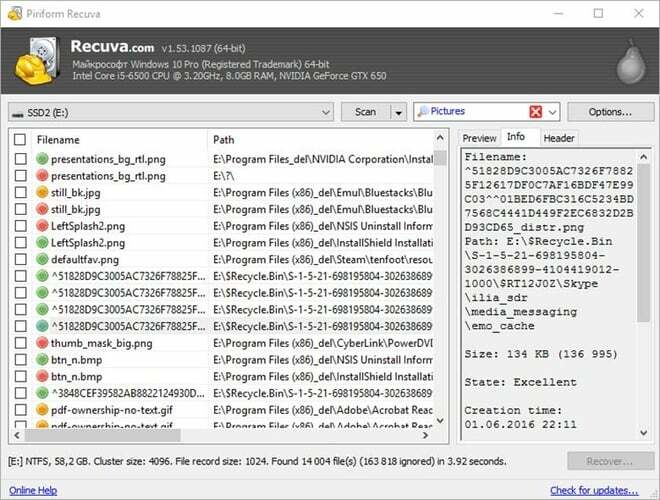
จุดที่สองในรายการซอฟต์แวร์กู้คืนข้อมูลฟรีที่ดีที่สุดสำหรับ Windows 10 คือ Recuva พัฒนาโดย Piriform (ผู้ผลิต CCleaner) ซอฟต์แวร์นี้ช่วยให้ผู้ใช้สามารถเรียกค้นไฟล์ที่สูญหายหรือโดยไม่ได้ตั้งใจจากไดรฟ์ภายนอก ฮาร์ดไดรฟ์ การ์ดหน่วยความจำ และ DVD/CD
Recuva เข้ากันได้กับ Windows เกือบทุกเวอร์ชันรวมถึง Windows 7/8/8.1/10/ Vista และ XP พร้อมกับเซิร์ฟเวอร์ 2008/2003 นอกจากนี้ยังมาในเวอร์ชันพกพาและสามารถกู้คืนเพลง ไฟล์เสียง ไฟล์วิดีโอ รูปภาพ และเอกสารสำคัญอื่นๆ ได้
ดูสิ่งนี้ด้วย: CCleaner Review 2021: รายละเอียดสินค้า คุณสมบัติ ราคา & อื่นๆ
นอกจากนี้ยังมาในเวอร์ชันพกพาและสามารถกู้คืนเพลง ไฟล์เสียง ไฟล์วิดีโอ รูปภาพ และเอกสารสำคัญอื่นๆ ได้
คุณสมบัติที่สำคัญของ Recuva:
- ด้วยการใช้โปรแกรมกู้ข้อมูลฟรีที่ดีที่สุดนี้ คุณจะสามารถกู้คืนไฟล์ต่างๆ ซึ่งรวมถึงไฟล์เสียง วิดีโอ รูปภาพ และเอกสารอื่นๆ ได้อย่างง่ายดาย
- มันมาพร้อมกับโหมดสแกนขั้นสูงขั้นสูงที่ช่วยทำการสแกนไดรฟ์อย่างละเอียดเพื่อค้นหาไฟล์ที่ฝังลึก
- Recuva เข้ากันได้กับระบบปฏิบัติการ Windows ทั้งหมด
- ซอฟต์แวร์รองรับไดรฟ์ภายในและภายนอกสำหรับการกู้คืน
- ซอฟต์แวร์มีส่วนต่อประสานผู้ใช้ที่ง่ายและสะอาดมาก
3. สว่านดิสก์
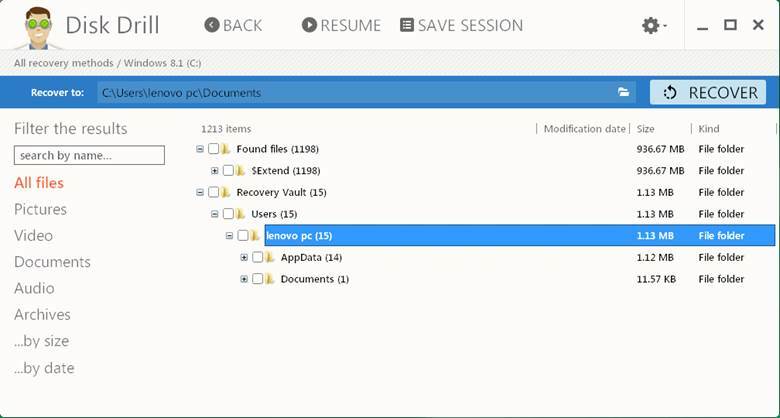
Disk Drill เป็นเครื่องมือซอฟต์แวร์กู้คืนข้อมูล Windows ที่เชื่อถือได้และดีที่สุดในตลาดปัจจุบัน ซอฟต์แวร์มาในสองเวอร์ชัน: ฟรีและจ่ายเงิน เวอร์ชันฟรี (Disk Drill Basic) ช่วยกู้คืนข้อมูลได้ถึง 500MB ในขณะที่เวอร์ชันที่ต้องชำระเงิน (Disk Drill Pro) ช่วยให้ผู้ใช้สามารถกู้คืนข้อมูลได้ไม่จำกัดจำนวน
ซอฟต์แวร์กู้คืนไฟล์ Disk Drill ทำงานได้ดีอย่างไม่น่าเชื่อกับ .ทั้งเวอร์ชันเก่าและใหม่ ระบบปฏิบัติการ Windows และสามารถกู้คืนเอกสาร เพลง ไฟล์วิดีโอพร้อมกับหลาย ๆ ไฟล์ได้อย่างรวดเร็ว รูปถ่าย
ต้องอ่าน: ซอฟต์แวร์ที่ต้องมีสำหรับ Windows 10
ด้วยซอฟต์แวร์นี้ คุณยังสามารถดูตัวอย่างไฟล์ที่สูญหายก่อนที่จะกู้คืน ดำเนินการกู้คืนพาร์ติชั่น กรองไฟล์ตามขนาดหรือวันที่ เรียกใช้การสแกนระบบอย่างรวดเร็ว และบันทึกผลการสแกนของคุณ ด้านล่างนี้คือคุณสมบัติอื่นๆ ของซอฟต์แวร์ Disk Drill ที่ดึงดูดผู้ใช้
คุณสมบัติที่สำคัญของการเจาะดิสก์:
- ซอฟต์แวร์เสนอการกู้คืนข้อมูลฟรีสูงสุด 500 MB
- ประกอบด้วย Recovery Vault เพื่อให้ไฟล์และโฟลเดอร์สำคัญปลอดภัย
- ช่วยสำรองข้อมูลระดับไบต์ของฮาร์ดดิสก์ทั้งหมด
- ช่วยให้คุณกู้คืนพาร์ติชั่นที่สูญหาย ถูกลบ หรือฟอร์แมตโดยไม่ได้ตั้งใจได้อย่างสมบูรณ์
- มี S.M.A.R.T. ระบบตรวจสอบที่ให้การอัพเดตเกี่ยวกับความสมบูรณ์ของดิสก์
- โปรแกรมช่วยยกเลิกการลบไฟล์จากอุปกรณ์จัดเก็บข้อมูลแทบทุกประเภท
4. Glary Undelete
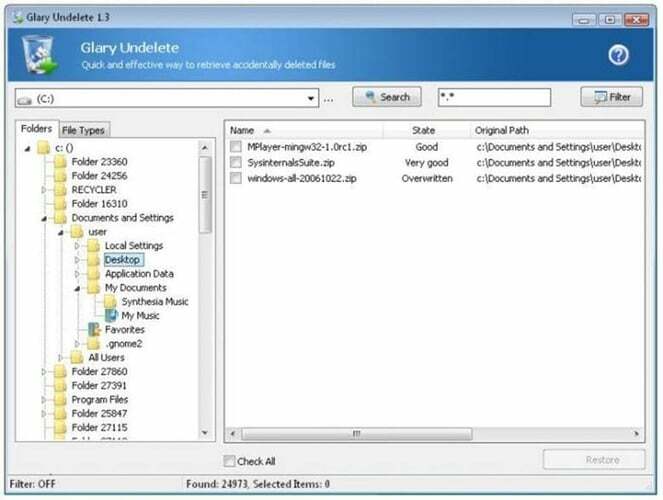
Glary Undelete เป็นอีกตัวเลือกที่ดีที่ควรพิจารณาในประเภทของซอฟต์แวร์กู้คืนข้อมูลฟรีที่ดีที่สุดสำหรับ Windows 10, 8, 7 และเวอร์ชันที่เก่ากว่า การใช้ซอฟต์แวร์ยกเลิกการลบไฟล์ Glary เป็นเรื่องง่ายด้วย UI ที่สะอาดตาและตรงไปตรงมา
ช่วยให้คุณกู้คืนไฟล์ที่ถูกลบจากฮาร์ดไดรฟ์ สื่อแบบถอดได้ ไดรฟ์ USB การ์ดหน่วยความจำ และอื่นๆ ได้อย่างง่ายดาย สิ่งที่สวยงามที่สุดเกี่ยวกับ Glary Undelete คือปราศจากไวรัส 100% และรองรับระบบปฏิบัติการ Windows หลัก ๆ ทั้งหมด
คุณสมบัติที่สำคัญของ Glary Undelete:
- เป็นซอฟต์แวร์กู้คืนไฟล์ที่ใช้งานง่าย ทรงพลัง และฟรีสำหรับ Windows
- ซอฟต์แวร์รองรับระบบไฟล์ต่างๆ เช่น NTFS, NTFS+, FAT, EFS เป็นต้น
- ช่วยให้ผู้ใช้สามารถกู้คืนข้อมูลที่สูญหายหรือถูกลบจากอุปกรณ์ที่ถอดออกได้ เช่น คีย์ USB, การ์ด SD, ฮาร์ดดิสก์ภายนอก และอื่นๆ
- อนุญาตให้จัดเรียงไฟล์แต่ละไฟล์โดยอัตโนมัติตามชื่อ ขนาด และวันที่สร้าง
- ด้วยโปรแกรมกู้คืนข้อมูลของ Windows คุณสามารถดึงไฟล์ทั้งหมดที่ถูกล้างถังรีไซเคิลด้วยการคลิกเพียงไม่กี่ครั้ง
5. Recoverit การกู้คืนข้อมูล
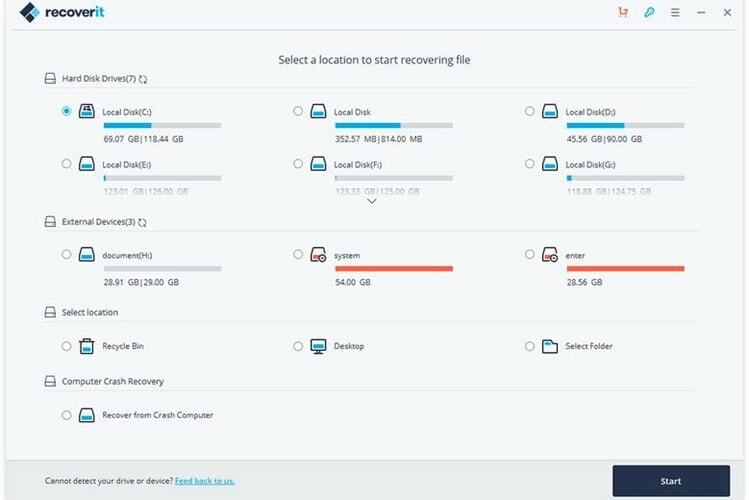
หากคุณกำลังมองหาโปรแกรมกู้คืนข้อมูลแบบชำระเงินสำหรับ Windows ที่มีฟังก์ชันการทำงานขั้นสูง Recoverit Data Recovery จาก Wondershare จะเป็นตัวเลือกที่สมบูรณ์แบบ ครอบคลุมอุปกรณ์จัดเก็บข้อมูลที่หลากหลาย รวมทั้งเมมโมรี่สติ๊ก ฮาร์ดไดรฟ์ แฟลชไดรฟ์ USB กล้องวิดีโอ และอื่นๆ อีกมากมาย
ไฮไลท์ที่ใหญ่ที่สุดของแอปพลิเคชั่นที่น่าทึ่งนี้คือคุณสามารถหยุดชั่วคราวและดำเนินการตามขั้นตอนการกู้คืนไฟล์ต่อได้ทุกเมื่อ รองรับ Windows เกือบทุกรุ่น
คุณสมบัติที่สำคัญของการกู้คืนข้อมูล Recoverit:
- เครื่องมือการกู้คืนข้อมูลของ Wondershare ช่วยให้คุณสามารถกู้คืนไฟล์ประเภทใดก็ได้อย่างง่ายดาย
- ซอฟต์แวร์นี้สามารถกู้คืนข้อมูลจากอุปกรณ์จัดเก็บข้อมูลทุกประเภท
- คุณสามารถหยุดชั่วคราวและดำเนินกระบวนการกู้คืนต่อได้ทุกเมื่อ
- ซอฟต์แวร์รองรับรูปแบบไฟล์มากกว่า 1,000 รูปแบบ
- มีการแสดงตัวอย่างไฟล์อย่างรวดเร็วก่อนการกู้คืน
- ด้วยเวอร์ชันพรีเมียม คุณสามารถทำการกู้คืนไฟล์ขั้นสูง ซ่อมแซมวิดีโอที่เสียหาย สร้างดิสก์ที่สามารถบู๊ตได้ และอีกมากมาย
6. EaseUS Data Recovery Wizard
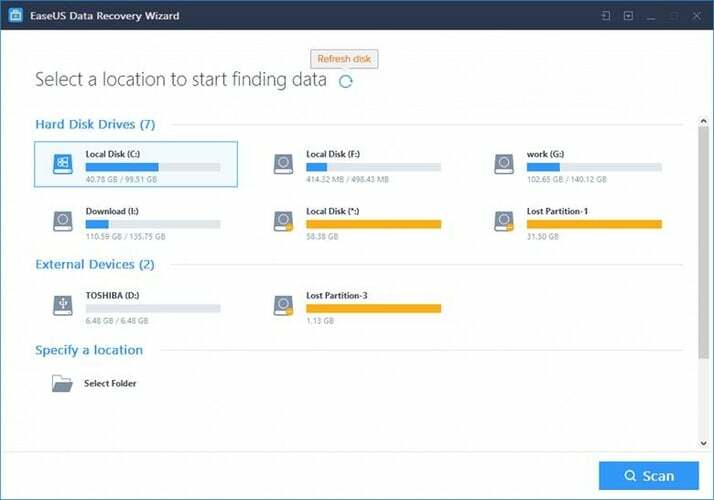
คุณเผลอลบไฟล์และข้อมูลสำคัญของคุณโดยไม่ได้ตั้งใจหรือไม่? คุณกำลังทุกข์ทรมานจากการสูญเสียข้อมูล? EaseUS Data Recovery Wizard Professional สามารถช่วยคุณได้
เครื่องมืออเนกประสงค์นี้สามารถช่วยคุณกู้คืนข้อมูลที่สูญหาย รวมถึงรูปภาพ อีเมล ไฟล์ข้อความ และอื่นๆ อีกมากมาย ใช้เพื่อดึงข้อมูลจากฮาร์ดไดรฟ์ที่เสียหาย ถูกฟอร์แมต ติดไวรัส และเกิดความผิดพลาด
ไม่เพียงแค่นี้ ยังก้าวไปข้างหน้าและช่วยให้คุณกู้คืนไฟล์ที่ถูกลบของคุณแม้จากถังรีไซเคิล
ด้านล่างนี้คือคุณสมบัติเด่นบางประการที่ทำให้ EaseUS Data Recovery Wizard เป็นตัวเลือกที่แข็งแกร่งสำหรับซอฟต์แวร์กู้คืนข้อมูล Windows ฟรีที่ดีที่สุดในปี 2021
คุณสมบัติหลักของ EaseUS Data Recovery Wizard:
- อินเทอร์เฟซของซอฟต์แวร์นั้นเรียบร้อยและสะอาดและมีภาษาเมนู 20 ภาษา
- โปรแกรมมีโหมดการสแกนขั้นสูงสองโหมด: Quick Scan & Deep Scan
- ช่วยให้คุณกู้คืนรูปแบบไฟล์มากกว่า 1,000 ประเภทได้อย่างรวดเร็ว
- ช่วยดึงไฟล์จากพาร์ติชั่นที่สูญหาย ถูกลบ หรือฟอร์แมตแล้ว
- อนุญาตให้กู้คืนไฟล์ที่ถูกลบจาก HDD ภายใน/ภายนอก, การ์ดหน่วยความจำ, ไดรฟ์ปากกา USB และอุปกรณ์สื่อเก็บข้อมูลที่รองรับอื่นๆ
- คุณยังมีตัวเลือกในการดูตัวอย่างไฟล์ที่ถูกลบก่อนที่จะกู้คืน
7. การกู้คืนข้อมูลที่ชาญฉลาด
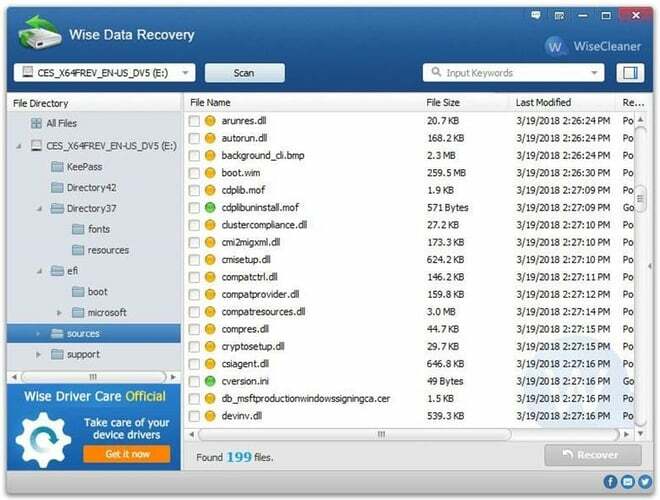
หากคุณกำลังมองหาเครื่องมือกู้คืนข้อมูลระดับมืออาชีพสำหรับทุกด้านสำหรับ Windows Wise Data Recovery อาจเป็นตัวเลือกที่ยอดเยี่ยมในการเลือก
คุณสามารถใช้มันเพื่อ กู้คืนไฟล์ที่ถูกลบเช่นรูปถ่าย: ไฟล์เสียง ไฟล์วิดีโอ อีเมล เอกสารจากดิสก์ NTFS, FAT และ exFAT
คุณลักษณะเด่นของ Wise Data Recovery คือแอปพลิเคชันแบบพกพา ดังนั้นจึงไม่จำเป็นต้องติดตั้ง ต่อไปนี้คือคุณสมบัติอื่นๆ ที่ทำให้เป็นหนึ่งในซอฟต์แวร์ที่ดีที่สุดในการกู้คืนไฟล์ที่ถูกลบใน Windows 10 และระบบปฏิบัติการเวอร์ชันเก่ากว่า
คุณสมบัติหลักของการกู้คืนข้อมูลที่ชาญฉลาด:
- Wise Data Recovery ปราศจากไวรัส 100% และเป็นโปรแกรมขนาดเล็ก
- ช่วยให้คุณสามารถกู้คืนรูปแบบไฟล์ได้มากกว่า 1,000 ประเภท
- นอกจากนี้ยังสามารถกู้คืนข้อมูลจาก HDD, SSD, ทัมบ์ไดรฟ์ USB, กล้องดิจิตอล และอุปกรณ์จัดเก็บข้อมูลอื่นๆ
- มีความเร็วในการสแกนข้อมูลที่รวดเร็วเพื่อประหยัดเวลาของคุณ
- ช่วยให้คุณกู้คืนไฟล์ในสถานการณ์ที่ซับซ้อน เช่น ระบบขัดข้องโดยไม่คาดคิด ฮาร์ดไดรฟ์ที่ฟอร์แมตแล้ว เป็นต้น
8. ฟรีUndelete
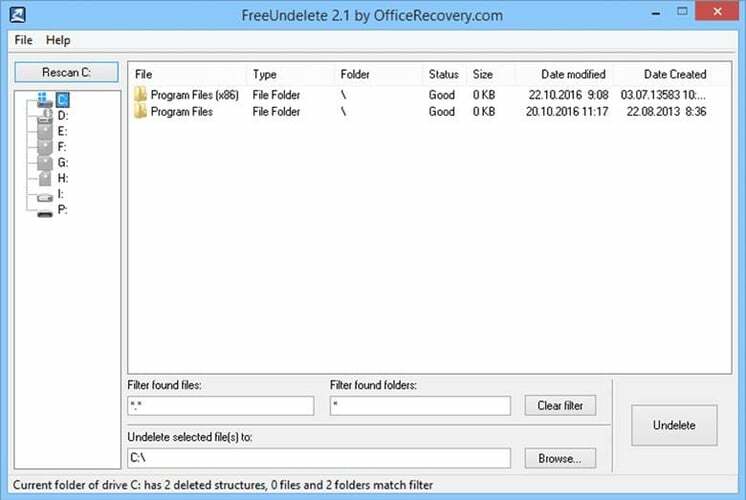
FreeUndelete เป็นซอฟต์แวร์กู้คืนข้อมูลฟรีสำหรับ Windows 10 และระบบปฏิบัติการรุ่นเก่ากว่า ด้วยความช่วยเหลือของซอฟต์แวร์ยกเลิกการลบไฟล์นี้ คุณสามารถดึงข้อมูลสำคัญของคุณที่ถูกลบออกจาก Windows Recycle Bin ได้อย่างง่ายดาย
มันมาพร้อมกับอินเทอร์เฟซที่เรียบง่ายและใช้งานง่าย และรองรับ Windows รุ่นต่างๆ รวมถึงเซิร์ฟเวอร์ Windows XP/ 7/2000/2008/2003 และ NT4
ต่อไปนี้คือคุณลักษณะเด่นบางประการที่ซอฟต์แวร์ FreeUndelete นำเสนอแก่ผู้ใช้
คุณสมบัติที่สำคัญของ FreeUndelete:
- ซอฟต์แวร์กู้คืนไฟล์ Windows นี้ฟรีสำหรับการใช้งานส่วนตัว
- มันมี UI ที่เรียบง่ายและไม่กระจาย
- อนุญาตให้ผู้ใช้บันทึกไฟล์ที่กู้คืนไปยังตำแหน่งใหม่เพื่อป้องกันการเขียนทับ
- รองรับระบบไฟล์เช่น NTFS 1.0, NTFS 2.0, FAT 12 เป็นต้น
- ให้บริการติดตั้งและถอนการติดตั้งแบบสมบูรณ์แก่ผู้ใช้
ยังอ่าน: รายชื่อซอฟต์แวร์ค้นหาภาพถ่ายและซอฟต์แวร์ทำความสะอาดที่ซ้ำกันที่ดีที่สุดในปี 2564
9. Testdisk
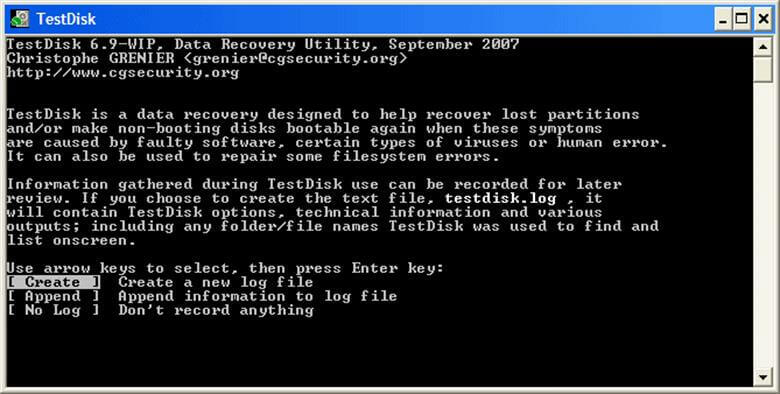
นี่คือเครื่องมือโอเพนซอร์ซอื่นในรายการยูทิลิตี้การกู้คืนข้อมูลฟรีที่ดีที่สุดสำหรับ Windows 10 และรุ่นเก่ากว่า
Testdisk มาพร้อมกับกลไกที่แข็งแกร่งซึ่งช่วยให้คุณค้นหาและกู้คืนพาร์ติชั่นดิสก์ที่สูญหายได้ภายในพริบตา คุณสามารถใช้เพื่อกู้คืนไฟล์จากระบบไฟล์ ext2, NTFS, exFAT และ FAT
ใช้งานได้กับ Windows เวอร์ชันหลักๆ เกือบทั้งหมด และมีคุณสมบัติมากมายสำหรับทั้งผู้ใช้เริ่มต้นและผู้ใช้ขั้นสูง
ด้านล่างนี้ เราได้อธิบายคุณสมบัติเด่นบางประการที่ช่วยให้ Testdisk ดำรงตำแหน่งสำคัญในรายการซอฟต์แวร์กู้คืนข้อมูลที่ดีที่สุดในปี 2021 เพื่อดึงไฟล์ที่ถูกลบจาก Windows
คุณสมบัติที่สำคัญของ Testdisk:
- Testdisk มีความสามารถในการกู้คืนพาร์ติชั่นที่ถูกลบและแก้ไขตารางพาร์ติชั่น
- ช่วยในการกู้คืนบูตเซกเตอร์ FAT 32 และ NTFS จากการสำรองข้อมูล
- นอกจากนี้ยังสร้างบูตเซกเตอร์ใหม่สำหรับ FAT 12/ FAT 16/ FAT 32
- นอกจากนี้ยังสามารถแก้ไข MFT ด้วยความช่วยเหลือของมิเรอร์ MFT
- นอกจากนี้ยังช่วยในการกู้คืนไฟล์จากระบบไฟล์เช่น FAT, exFAT, NTFS เป็นต้น
10. Photorec
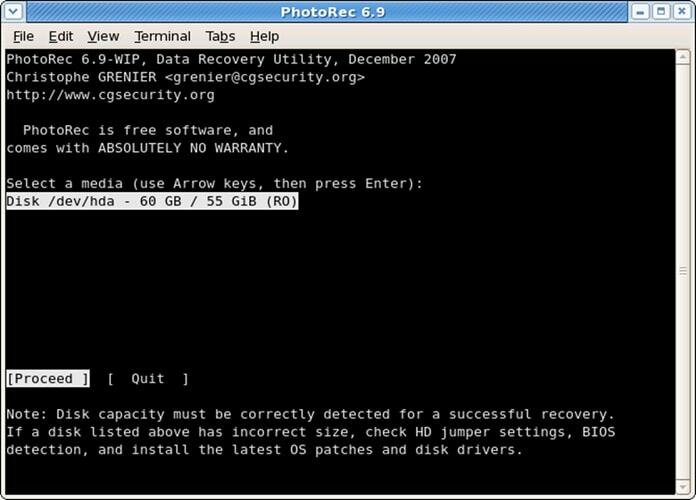
ถัดไปในรายการซอฟต์แวร์กู้คืนข้อมูล windows ฟรีที่ดีที่สุดของเราคือ Photorec เป็นเครื่องมือที่ใช้ร่วมกับโปรแกรม TestDisk ดังกล่าว
ฟังก์ชันการกู้คืนข้อมูลค่อนข้างกว้างขวางและครอบคลุม ไม่ว่าจะเป็นไดรฟ์แบบพกพาหรือกล้องดิจิตอลก็รองรับได้แทบทุกอย่าง
มันเข้ากันได้กับ Windows ทุกรุ่นที่สำคัญและสามารถกู้คืนรูปภาพ วิดีโอ ไฟล์เสียง เอกสาร และไฟล์ที่สูญหายได้
คุณสมบัติที่สำคัญของ Photorec:
- Photorec เป็นซอฟต์แวร์โอเพ่นซอร์สและฟรีสำหรับการกู้คืนข้อมูล
- สามารถทำงานร่วมกับระบบปฏิบัติการประเภทต่างๆ เช่น Windows, Mac OS, Linux เป็นต้น
- นอกจากนี้ยังรองรับรายการระบบไฟล์จำนวนมาก เช่น FAT, exFAT, NTFS, HFS+ เป็นต้น
- สามารถกู้คืนข้อมูลที่ถูกลบอย่างถาวรจาก HDD, CD-ROMs, แฟลชไดรฟ์ USB, การ์ด SD และอื่นๆ
11. การกู้คืนข้อมูล 6
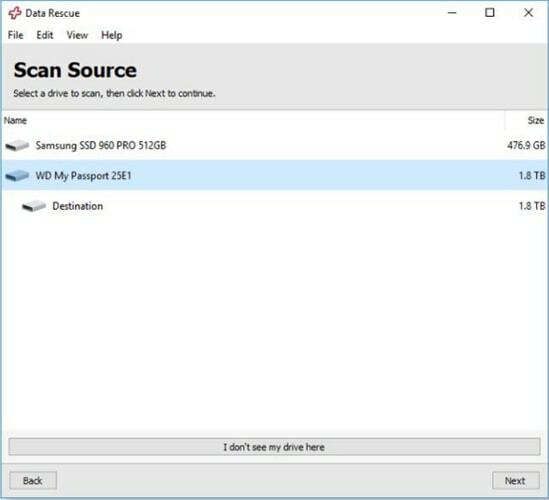
Data Rescue 6 จาก Prosoft Engineering อยู่ในรายการซอฟต์แวร์กู้คืนข้อมูลที่ดีที่สุดสำหรับ Windows 10 และเวอร์ชันที่เก่ากว่า
โปรแกรมนี้ให้การแข่งขันที่รุนแรงกับผลิตภัณฑ์คู่แข่งอื่น ๆ เนื่องจากทำให้กระบวนการกู้คืนไฟล์ตรงไปตรงมา เหมาะอย่างยิ่งสำหรับผู้ใช้มือใหม่ ความเรียบง่ายเป็นหนึ่งในไฮไลท์หลัก และมาพร้อมกับอินเทอร์เฟซที่สะอาดและสะดวกสบาย
อ่านเพิ่มเติม: โปรแกรมไคลเอนต์ FTP ที่ดีที่สุดสำหรับ Windows
รองรับฟังก์ชั่นการกู้คืนข้อมูลทุกประเภท รวมทั้งอุปกรณ์จัดเก็บข้อมูลภายนอกและภายใน
คุณสมบัติที่สำคัญของ Data Rescue 6:
- Data Rescue 6 มีอินเทอร์เฟซที่ตรงไปตรงมาและเรียบร้อย
- มันเข้ากันได้กับ Windows 7 และรุ่นที่ใหม่กว่า
- มีโหมดการสแกนสองโหมด: สแกนด่วนและสแกนลึก
- เมื่อใช้ซอฟต์แวร์นี้ คุณจะสามารถกู้คืนไฟล์ทุกประเภทได้อย่างรวดเร็วอย่างง่ายดาย
- ซอฟต์แวร์เก็บข้อมูลไว้ และคุณสามารถดูผลการสแกนก่อนหน้านี้ได้ทุกเมื่อ
12. ADRC Recovery Tool
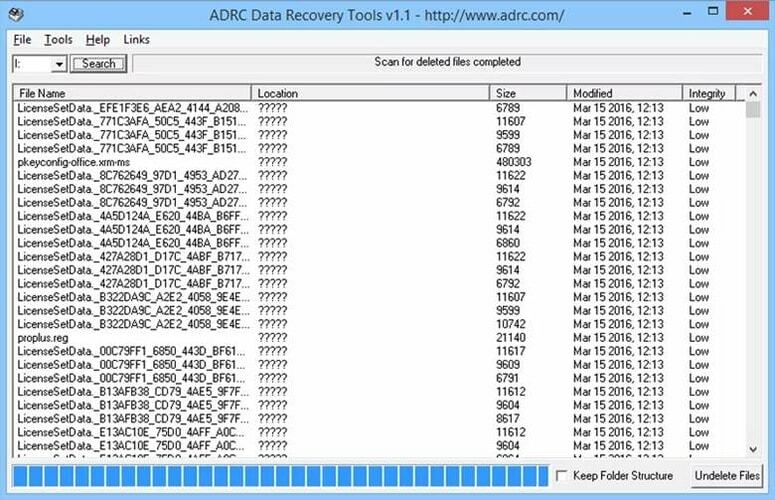
ด้วยคุณสมบัติที่น่าสนใจมากมาย เช่น อัลกอริธึมการสแกนที่ซับซ้อนและ GUI ที่เรียบง่าย ADRC Recovery Tool จึงมาอยู่ในรายการซอฟต์แวร์กู้คืนข้อมูลฟรียอดนิยมสำหรับ Windows PC
คุณสามารถใช้มันกับอิมเมจดิสก์สำรอง, ยกเลิกการลบไฟล์สำคัญ, การโคลนดิสก์กู้คืนอิมเมจสำรองและอีกมากมาย
นอกจากนี้ยังเป็นโปรแกรมแบบพกพา ซึ่งหมายความว่าคุณสามารถเรียกใช้จากฟลอปปีดิสก์เพื่อกู้คืนข้อมูลบนแล็ปท็อป Windows หรือคอมพิวเตอร์เดสก์ท็อปได้ ข้อเสียเปรียบเพียงอย่างเดียวของเครื่องมือการกู้คืนไฟล์นี้ที่ควรพิจารณาคือใช้งานได้กับระบบปฏิบัติการรุ่นเก่า (Windows 95, 2000 และ XP) เท่านั้น
คุณสมบัติที่สำคัญของเครื่องมือการกู้คืน ADRC:
- เป็นซอฟต์แวร์ฟรีสำหรับกู้คืนไฟล์ที่ถูกลบจาก Windows
- ซอฟต์แวร์มีอินเทอร์เฟซที่ใช้งานง่ายมาก
- สามารถใช้สำหรับการสำรองข้อมูล การโคลนดิสก์ และยกเลิกการลบไฟล์สำคัญ
- โดยใช้เครื่องมือการกู้คืนข้อมูลของ Windows นี้ คุณสามารถกู้คืนไฟล์ที่เสียหายทางกายภาพได้อย่างรวดเร็ว
- ช่วยให้คุณสร้างและเขียนไฟล์ภาพดิบเข้าและออกจากอุปกรณ์ที่ถอดออกได้หรือฮาร์ดไดรฟ์
13. การกู้คืนไฟล์ SoftPerfect

อีกชื่อที่มีชื่อเสียงในรายการซอฟต์แวร์กู้คืนข้อมูลที่ดีที่สุดสำหรับ Windows 10 คือ SoftPerfect File Recovery เนื่องจากเป็นซอฟต์แวร์กู้คืนไฟล์แบบพกพา คุณจึงสามารถใช้งานได้โดยไม่ต้องติดตั้งใดๆ
Softperfect สามารถซิงค์กับ Windows ทุกรุ่นได้อย่างง่ายดาย และสามารถกู้คืนไฟล์ที่ถูกลบจากฮาร์ดไดรฟ์ ฟลอปปีดิสก์ แฟลชไดรฟ์ การ์ด SD ฯลฯ
คุณสมบัติหลักของการกู้คืนไฟล์ SoftPerfect:
- โปรแกรม SoftPerfect File Recovery นั้นเบาและฟรีสำหรับใช้ส่วนตัวอย่างแน่นอน
- รองรับรูปแบบไฟล์ยอดนิยมส่วนใหญ่ (NTFS, NTFS5, FAT12, FAT16 และอื่นๆ)
- ซอฟต์แวร์รองรับการกู้คืนไฟล์บีบอัดและเข้ารหัส
- อินเทอร์เฟซของซอฟต์แวร์นั้นง่ายมากที่ทุกคนสามารถปรับได้
- คุณสามารถใช้ซอฟต์แวร์นี้เพื่อกู้คืนไฟล์ที่ถูกลบจากไดรฟ์ภายในและภายนอก
14. ซอฟต์แวร์กู้คืนข้อมูล MiniTool ฟรี
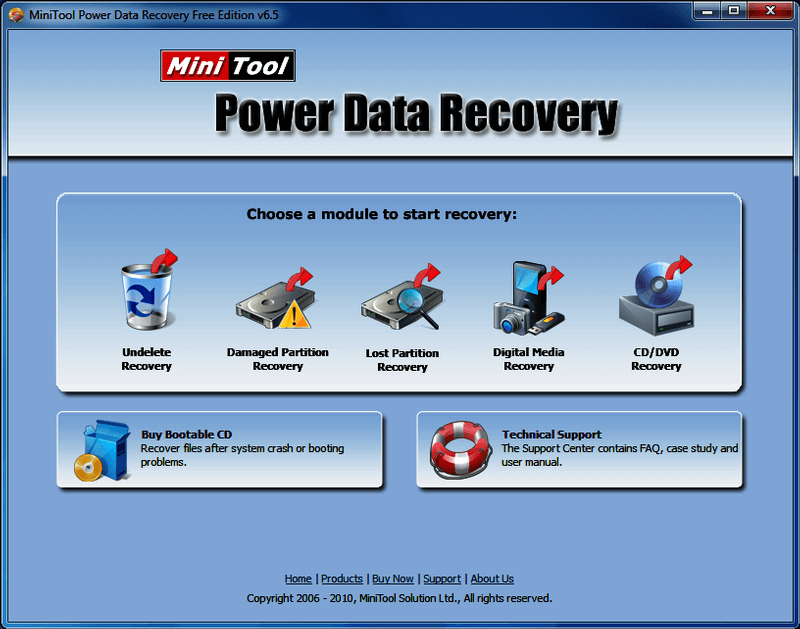
โซลูชันการกู้คืนข้อมูลที่น่าประทับใจอีกวิธีหนึ่งที่ควรคำนึงถึงหากคุณต้องการ กู้คืนไฟล์ที่ถูกลบ เป็นซอฟต์แวร์กู้คืนข้อมูล MiniTool ฟรี ซอฟต์แวร์นี้ทำให้สะดวกต่อการค้นหาและกู้คืนไฟล์ที่ถูกลบ เช่น รูปภาพ เอกสารงาน ไฟล์เก็บถาวร ไฟล์เสียง วิดีโอ อีเมล ฯลฯ
อย่างไรก็ตาม ซอฟต์แวร์กู้คืนข้อมูลฟรีของ MiniTool มีข้อจำกัดบางประการและอนุญาตให้คุณกู้คืนข้อมูลได้สูงสุด 1 GB เท่านั้น ดังนั้น หากคุณต้องการกู้คืนไฟล์ขนาดใหญ่ คุณต้องจ่ายเงินบางส่วนและซื้อซอฟต์แวร์เวอร์ชันเต็ม
คุณสมบัติที่สำคัญของซอฟต์แวร์กู้คืนข้อมูล MiniTool ฟรี:
- เมื่อใช้เวอร์ชันฟรี คุณสามารถกู้คืนข้อมูลได้สูงสุด 1 GB
- รองรับไฟล์รูปแบบต่างๆ มากถึง 70 ชนิด (เช่น รูปภาพ เสียง วิดีโอ รูปแบบเอกสาร ฯลฯ)
- ช่วยให้ได้ไฟล์/ข้อมูลที่สูญหายกลับคืนมาจากพาร์ติชั่นที่ฟอร์แมตหรือสูญหาย
- ซอฟต์แวร์รองรับอุปกรณ์จัดเก็บข้อมูลต่างๆ เช่น SSD ฮาร์ดไดรฟ์ การ์ดหน่วยความจำ ฯลฯ
15. Puran File Recovery
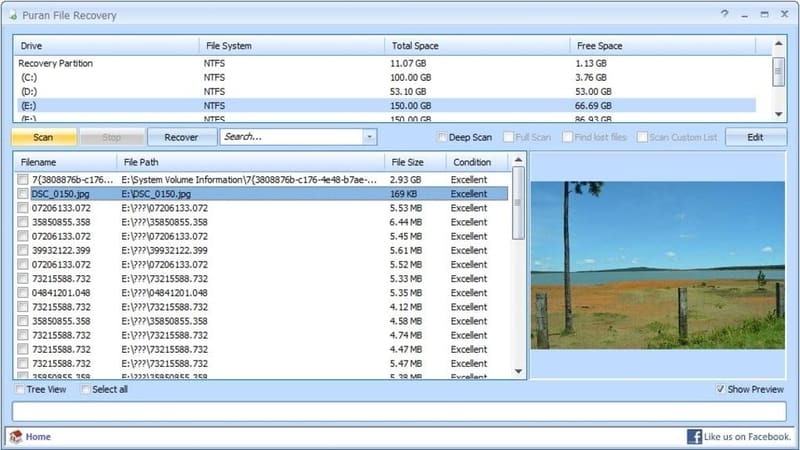
ทางเลือกที่เหมาะสมสำหรับโปรแกรมยกเลิกการลบไฟล์คือ Puran File Recovery ใช้งานง่ายและกำหนดค่าอย่างเหลือเชื่อ และมีคุณสมบัติมากมาย เช่น เอ็นจิ้นการกู้คืนที่ทรงพลังและโหมดการสแกนที่หลากหลาย คุณสมบัติหลักที่ทำให้โปรแกรมกู้ไฟล์ฟรีที่ควรค่าแก่การตรวจสอบคือความสามารถในการค้นหาไฟล์ที่ถูกลบและสูญหายของรูปแบบต่างๆ ตามรูปแบบข้อมูล
แม้ว่าจะไม่ใช่ซอฟต์แวร์ที่ใช้งานง่ายที่สุดในการกู้คืนข้อมูลที่ถูกลบหรือสูญหาย Puran File การกู้คืนได้รับคะแนนในรายการนี้เนื่องจากใช้งานได้ฟรีโดยไม่มีค่าใช้จ่าย/ค่าธรรมเนียมแอบแฝง
คุณสมบัติที่สำคัญของการกู้คืนไฟล์ Puran:
- ซอฟต์แวร์ยกเลิกการลบไฟล์นี้มีอินเทอร์เฟซที่เรียบง่าย
- ช่วยกู้คืนไฟล์จากฮาร์ดไดรฟ์ภายในไม่กี่วินาที
- มีโหมดสแกนสามโหมด: สแกนด่วน ลึก และเต็ม
- จะแสดงไฟล์ในมุมมองแบบต้นไม้และรายการที่มีการจัดระเบียบอย่างเรียบร้อย
- ช่องค้นหารองรับอักขระตัวแทนเพื่อช่วยให้ผู้ใช้ค้นหาไฟล์ที่ถูกลบได้อย่างรวดเร็ว
กู้คืนไฟล์ที่สูญหายหรือถูกลบใน Windows ได้อย่างง่ายดายด้วยซอฟต์แวร์กู้คืนข้อมูลที่ดีที่สุด (2021)
จากโพสต์นี้ เราได้แชร์รายการซอฟต์แวร์กู้คืนข้อมูลฟรีที่ดีที่สุดสำหรับ Windows 10 และเวอร์ชันเก่ากว่าเพื่อช่วยให้คุณกู้คืนข้อมูลสูญหายหรือถูกลบโดยไม่ตั้งใจได้อย่างรวดเร็วและง่ายดาย ไฟล์.
เครื่องมือซอฟต์แวร์กู้คืนข้อมูลของ Windows แต่ละตัวที่กล่าวถึงข้างต้นมาพร้อมกับชุดคุณลักษณะเฉพาะ ดังนั้น เราขอแนะนำให้คุณตรวจสอบความต้องการของคุณก่อนตัดสินใจเลือกขั้นสุดท้าย
เราหวังว่าคุณจะพบว่าบทความของเรามีประโยชน์ ก่อนออกเดินทาง โปรดแจ้งให้เราทราบว่าซอฟต์แวร์ใดที่คุณเลือกยกเลิกการลบไฟล์ใน Windows ผ่านส่วนความคิดเห็นด้านล่าง